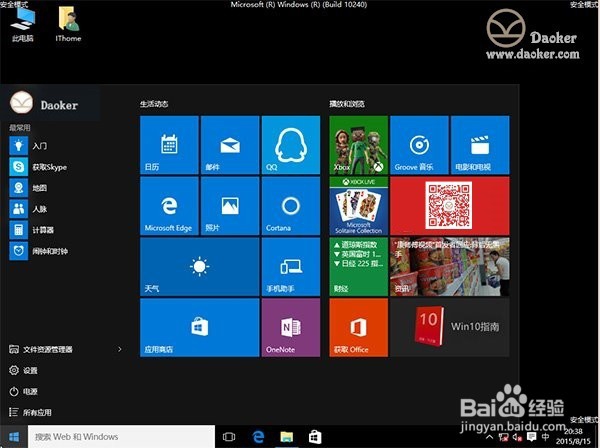1、点击开始按钮,选择电源。此时按住键盘上的shift键,再点击“重启”
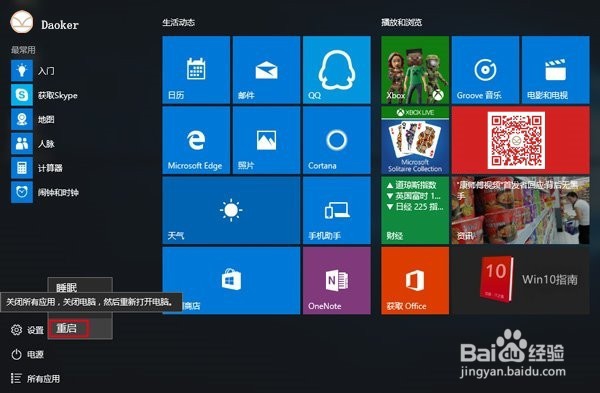
2、重启后进入选单,首先选择“疑难解答”
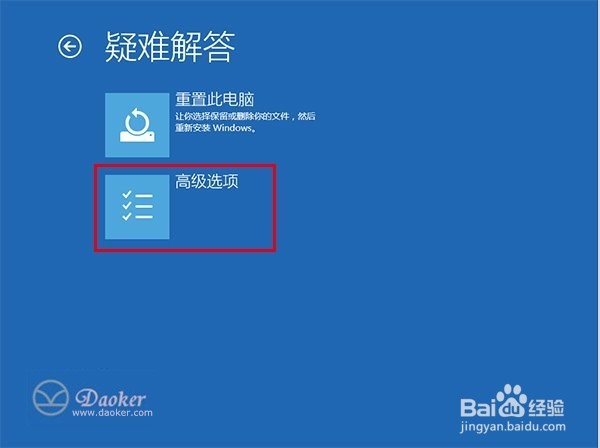
3、再选择“高级选项”

4、然后选择“启动设置”
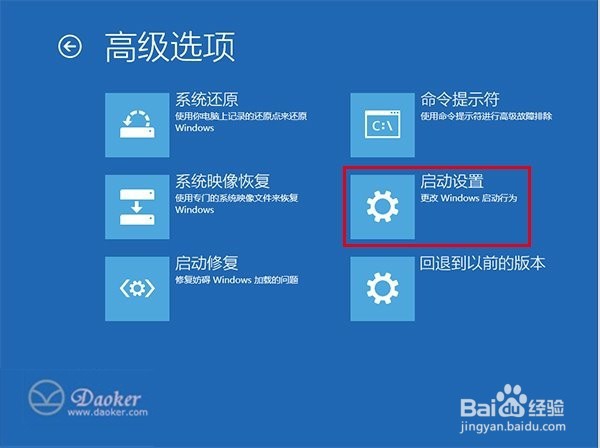
5、此时点击“重启”后就可以进入“安全模式”选择菜单

6、其中4、5、6为常见“安全模式”选项,第4项不含有5、6两项功能,但最容易成功进入,你可以根据当时情况选择进入的类型

7、进入“安全模式”后,可进行调试工作,完成后再次重启,将默认正常进入Windows10
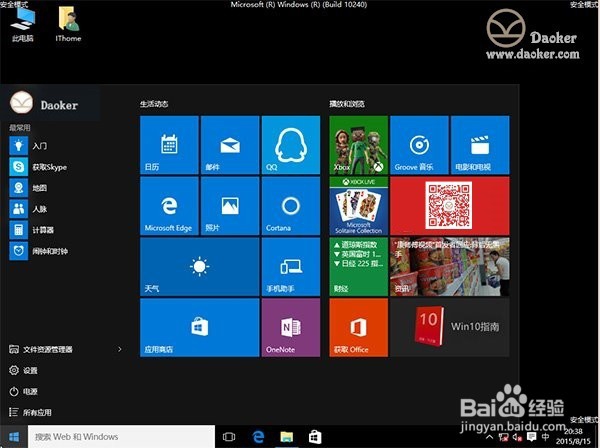
时间:2024-10-26 06:59:34
1、点击开始按钮,选择电源。此时按住键盘上的shift键,再点击“重启”
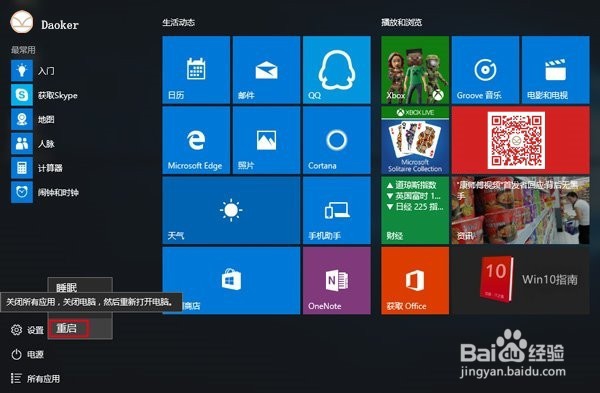
2、重启后进入选单,首先选择“疑难解答”
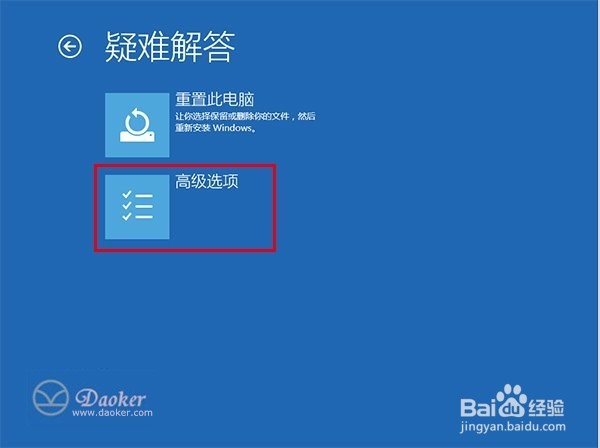
3、再选择“高级选项”

4、然后选择“启动设置”
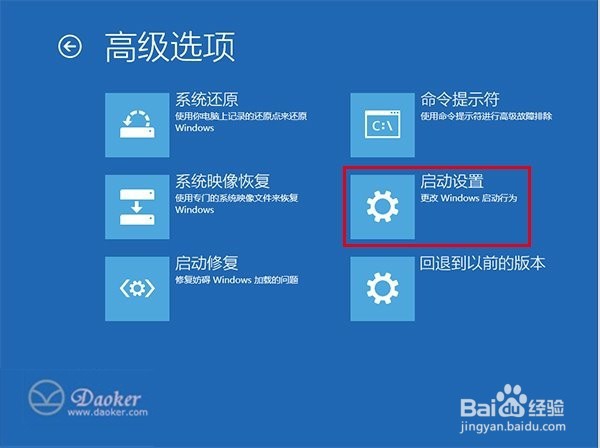
5、此时点击“重启”后就可以进入“安全模式”选择菜单

6、其中4、5、6为常见“安全模式”选项,第4项不含有5、6两项功能,但最容易成功进入,你可以根据当时情况选择进入的类型

7、进入“安全模式”后,可进行调试工作,完成后再次重启,将默认正常进入Windows10